Da Instagram brakte video til appen sin, ganskemange brukere og appanmeldere, inkludert meg selv, var overbevist om at det hadde et mye mer intuitivt fangstopplegg sammenlignet med den daværende lederen for videoskjededelen, Vine. Vine hadde absolutt ikke rom for feil. Hvis du gjorde en feil, måtte du gjøre om hele saken helt fra begynnelsen. Mer enn bare noen få ganger har jeg sett brukere og profesjonelle vinprodusenter klage på mangelen på redigeringsfunksjoner. Vine fans, det virker som om stemmene dine endelig har blitt hørt. I sin siste oppdatering leverer Vine-appen for Android og iOS både redigeringsfunksjoner og lagrer flere innspillingsøkter for senere! Redigeringsfunksjonene, selv om de ikke er så snappy som de som tilbys av Instagram Video, er definitivt kraftigere i sammenligning. Støtte for å laste opp videoer fra Kamerarull / Galleri er imidlertid fortsatt fraværende. Bli med etter pausen for å lære hvordan de to nye funksjonene fungerer.
Lagre en økt
Å lagre en økt krever bare et par trykk. Mens du spiller inn en Vine, trykker du bare på 'X' -knappen øverst til venstre på skjermen og velger 'Lagre for senere' fra menyen som følger.

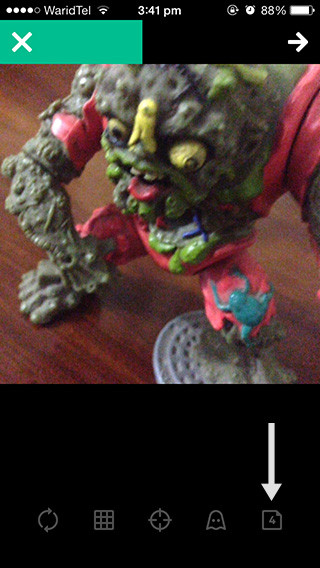
Du vil merke en ny knapp til høyre forkontroller i bunnen. Denne knappen viser antall økter du har lagret, og trykk på den viser en karusell med forhåndsvisning av miniatyrbilder for alle lagrede økter sammen med en grønn bjelke oppå hver, som viser lengden på den innspilte videoen.
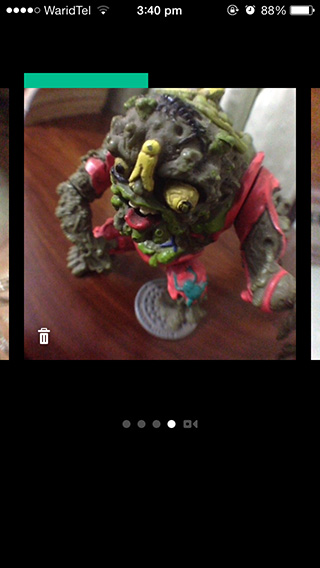
Sveip til venstre eller høyre for å veksle mellom økter,trykk på en forhåndsvisning for å fortsette der du slapp, eller velg miniatyrbildet helt til høyre for å gå tilbake til innspillingsskjermen uten å åpne en økt igjen. Du kan slette individuelle økter ved å trykke på søppelknappen i nedre venstre hjørne av miniatyrbildene.
Redigering av en vinstokk
I motsetning til Instagram kan du ikke redigere en Vine mensdu spiller inn den. Du finner alternativet Rediger øverst til høyre i forhåndsvisningsskjermen som vises etter at du er ferdig med å spille inn en Vine. Du kan også gå inn i videoredigeringsprogrammet når som helst ved å trykke på den grønne fremdriftslinjen for video øverst.
Vines videoredigerer er ganske lik Instagramved at det handler om, la oss kalle dem, 'innspillingsforekomster'. Hver gang du holder fingeren nede på skjermen for å spille inn, oppretter Vine en innspillingsinstans. Redaktøren viser miniatyrbilder for hver forekomst rett under forhåndsvisningsområdet. Så hvis du holdt nede på skjermen, si fire ganger mens du spiller inn en video, bør du se fire miniatyrbilder.
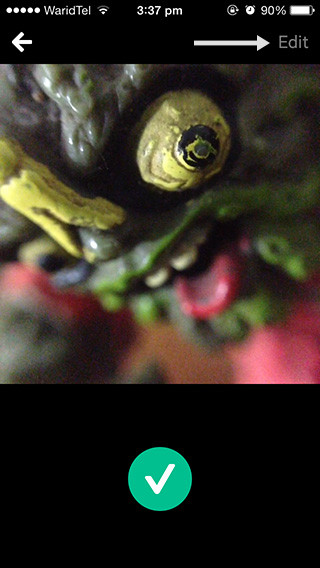
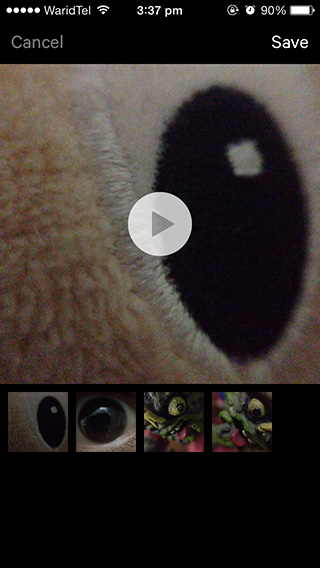
Nå er det her Vine har en klar kantInstagram: sistnevnte lar deg bare slette den siste instansen en om gangen. I Vines videoredigerer kan du dra miniatyrbildet av alle rundt for å ordne det i sekvensen eller til søppelkassen øverst for å slette det.
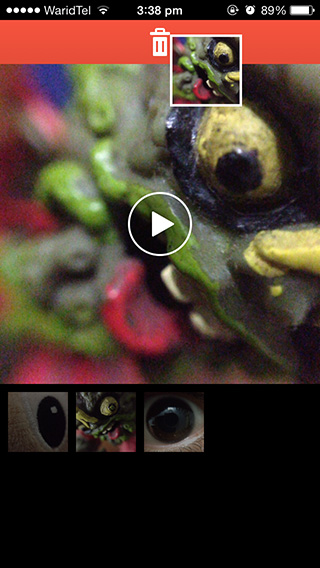
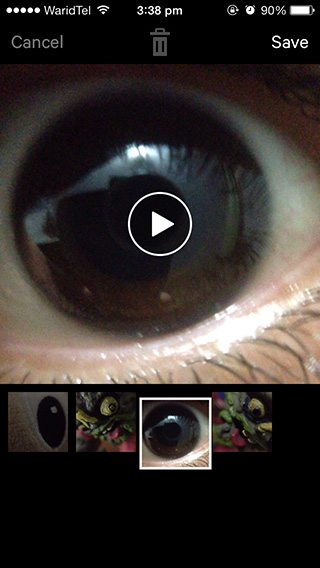
Når du er ferdig med redigeringen, kan du trykke på Lagre og gå videre til neste skjermbilde for å dele videoen eller gå tilbake til forrige skjermbilde for å spille inn litt mer.
Du kan spille inn en rekke forekomster, slettede som ikke er tilfredsstillende, gå tilbake til innspillingsskjermen for å gjøre om dem og deretter omorganisere forekomstene dine igjen i redaktøren. En annen interessant anvendelse av denne funksjonen - som noen Viners allerede har begynt å bruke den til - er å lage videoer som ser ut til å spille omvendt.
Unødvendig å si, dette er en enorm forbedring i forhold til det gamle innspillingsskjemaet og en kjærkommen endring for de mer kreative brukerne av Vine som bruker mer tid enn de fleste på videoene sine.













kommentarer